
Albumien, kappaleiden ja muiden kohteiden kiinnittäminen Macin Musiikki-apissa
Kun olet tilannut Apple Musicin, voit kiinnittää suosikkimusiikkiasi (ja jopa musiikkivideoita) kirjaston yläreunaan, niin pääset musiikkiin helpommin.
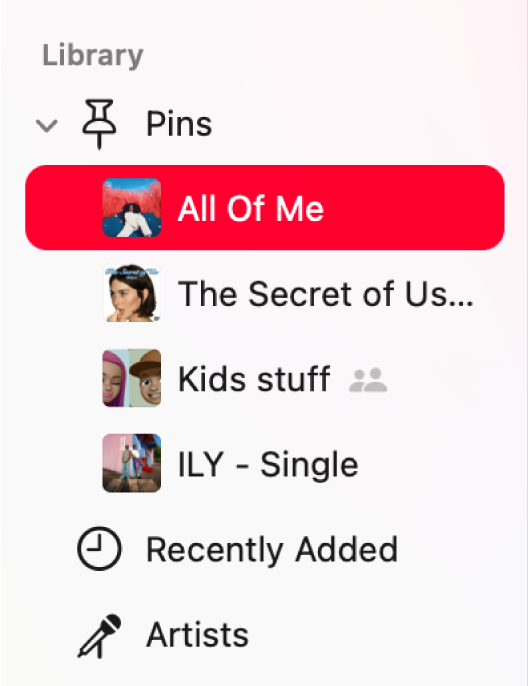
Musiikin kiinnittäminen kirjaston yläreunaan
Avaa Macissa Musiikki-appi
 .
.Suorita yksi seuraavista toimenpiteistä:
Soittolistan kiinnittäminen: Control-klikkaa soittolistaa sivupalkissa ja valitse sitten Kiinnitä soittolista.
Artistin kiinnittäminen: Klikkaa sivupalkissa Artistit, valitse artisti, klikkaa näytön yläreunassa
 ja klikkaa sitten Kiinnitä artisti.
ja klikkaa sitten Kiinnitä artisti.Albumin kiinnittäminen: Klikkaa sivupalkissa Albumit, control-klikkaa albumia ja valitse Kiinnitä albumi.
Kappaleen kiinnittäminen: Klikkaa sivupalkissa Kappaleet, klikkaa kappaleen vieressä
 ja klikkaa sitten Kiinnitä kappale. Vaihtoehtoisesti kun kappaletta toistetaan, klikkaa
ja klikkaa sitten Kiinnitä kappale. Vaihtoehtoisesti kun kappaletta toistetaan, klikkaa  ja klikkaa sitten Kiinnitä kappale.
ja klikkaa sitten Kiinnitä kappale.
Voit kiinnittää vain kirjastossasi olevaa sisältöä. Esimerkiksi jos haluat kiinnittää artistin, sinulla on oltava jotain kyseisen artistin sisältöä kirjastossasi. Kiinnitetyt kohteet näkyvät kirjastossa ylimpänä.
Vinkki: Voit muuttaa järjestystä vetämällä kiinnitettyjä kohteita sivupalkissa.
Kirjastossa olevan kohteen irrottaminen
Avaa Macissa Musiikki-appi
 .
.Klikkaa sivupalkissa Kiinnitetyt, control-klikkaa kiinnitettyä kohdetta ja valitse sitten Irrota [kohde].